
위와 같은 TR의 Package symbol Footprint를 만들어 볼 것이다
Work Flow는 아래와 같다.
Silkscreen 만들기 -> Pin 생성하기 -> Ref Des(참조번호) 설정 -> Package Boundary (부품영역) 설정
1. 패키지 심볼을 만드는 방법은 편리하게 만드는 wizard방법이 있고,
수동으로 만드는 방법이 있다. 모양이 복잡한 경우에는 아무래도 수동으로 만들어야 한다.
맨처음 new를 이용해 실행하면 다음과 같은 선택 옵션이 있는데, 이때 package symbol을 선택해야 한다.
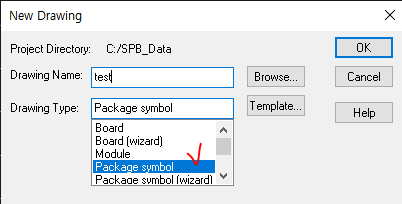
2. 우마우스 클릭으로 아래와 같이 Design parameter와 Grid를 변경한다.
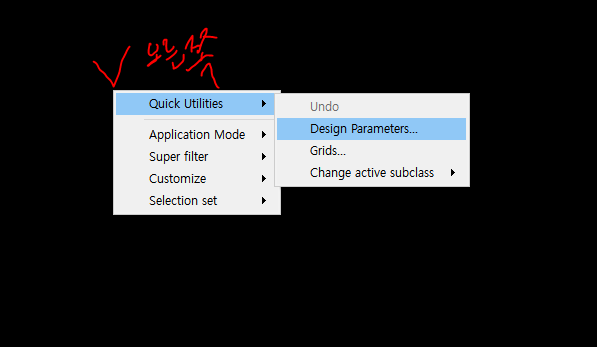
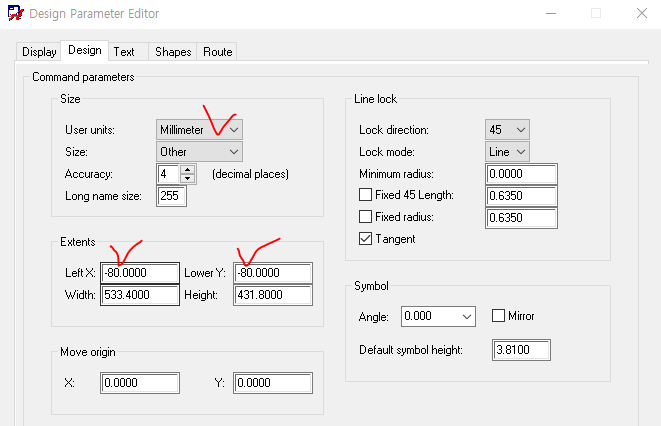

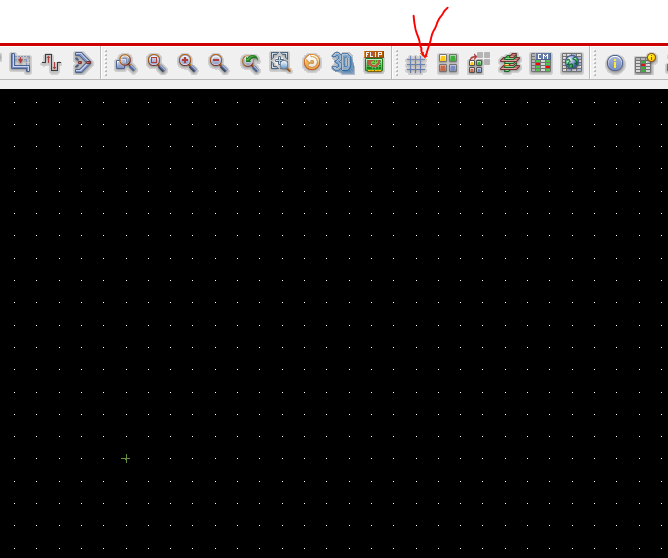
3. Silkscreen 그리기
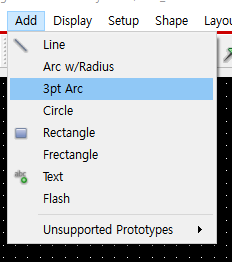

커맨드 라인에
-> x -1.7 -1.7
x 1.7 -1.7
x 0 2.4
를 순서대로 입력하면 다음과 같이 실크스크린이 생성된다.
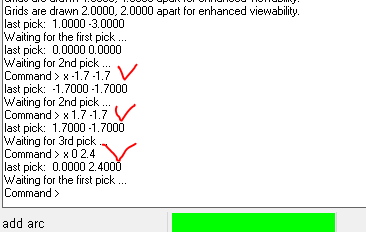
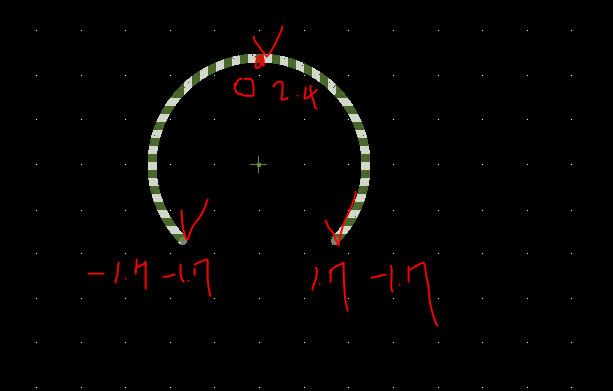
4. 직선 silkscreen을 만드는데 아래와 같이 쉽게 만든다.

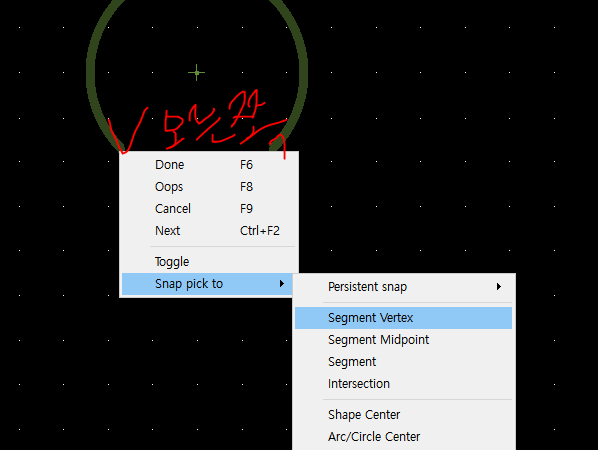
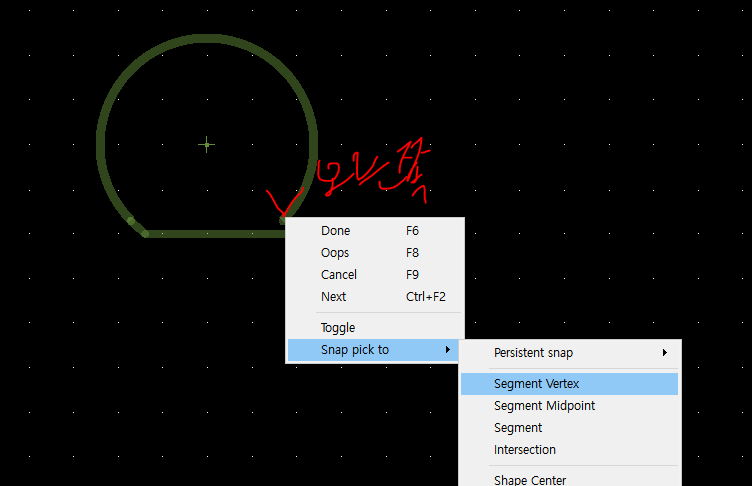
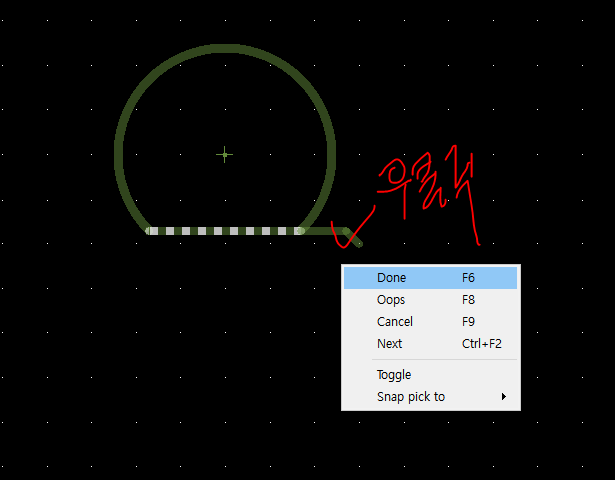
5. Pin을 생성한다. Pin은 내장데이터인 pad40cir28d 를 사용할 것이다. (외부PAD직경 40mil, 내부 드릴홀 28mil)
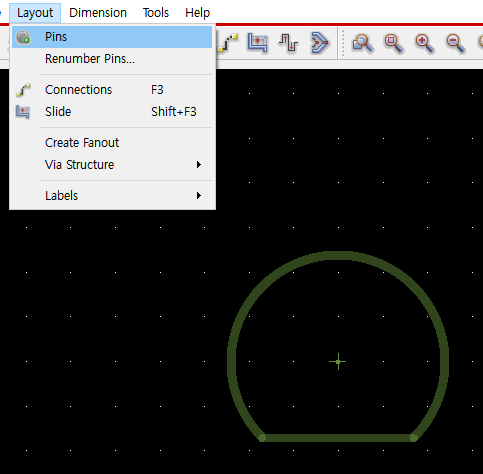
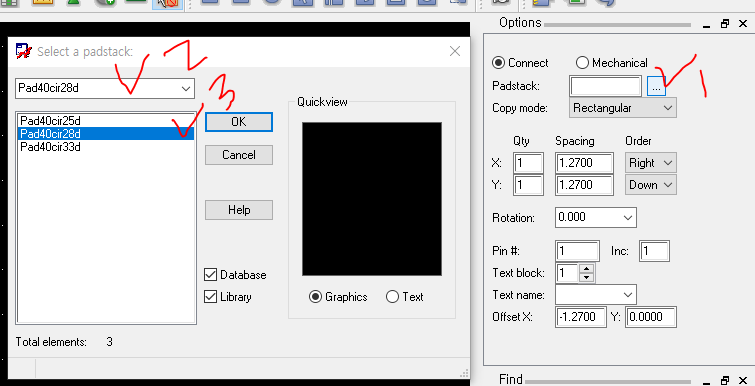
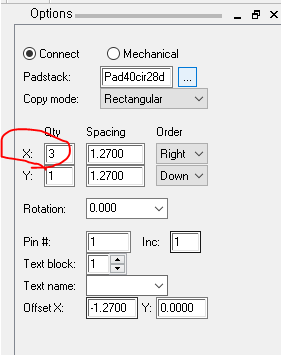

5-1 Pin 수정하기 (Pad stack이 겹치므로 수정한다)

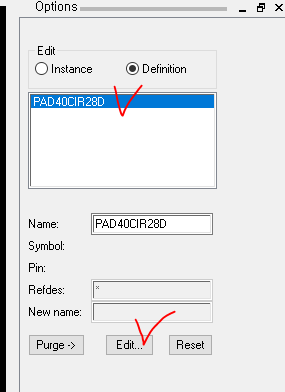
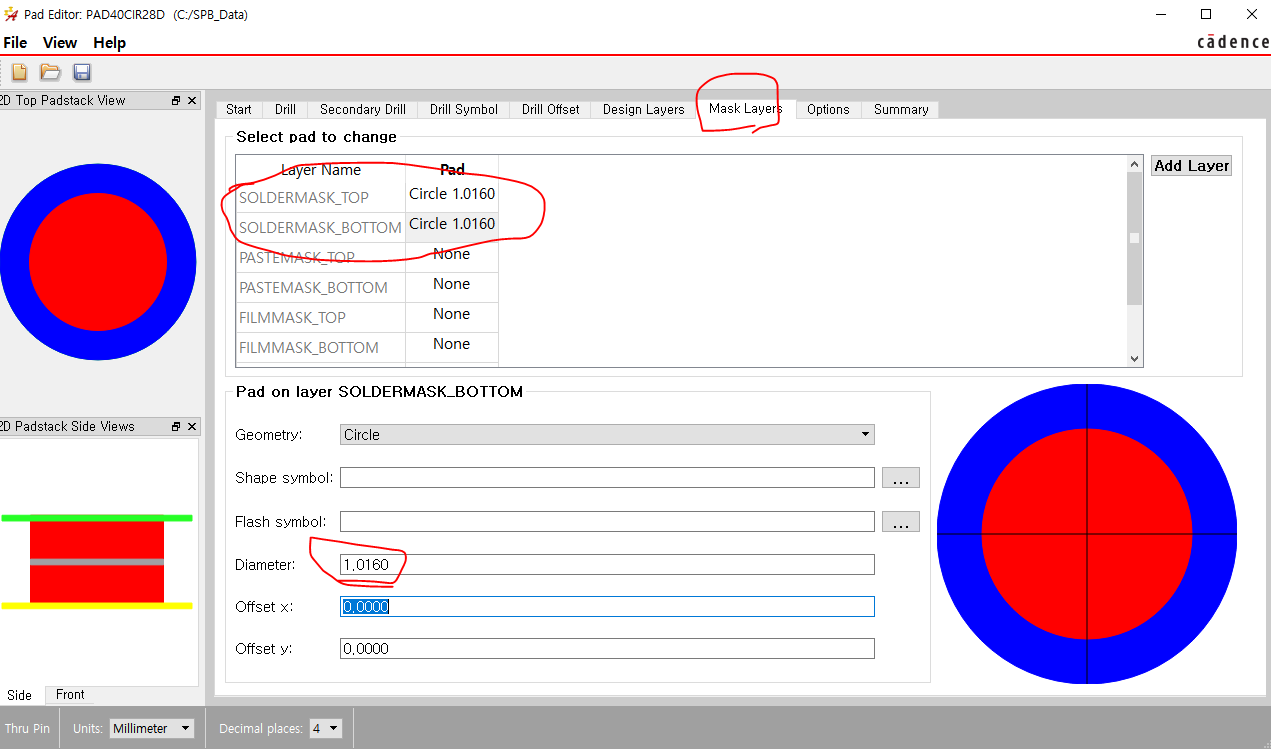
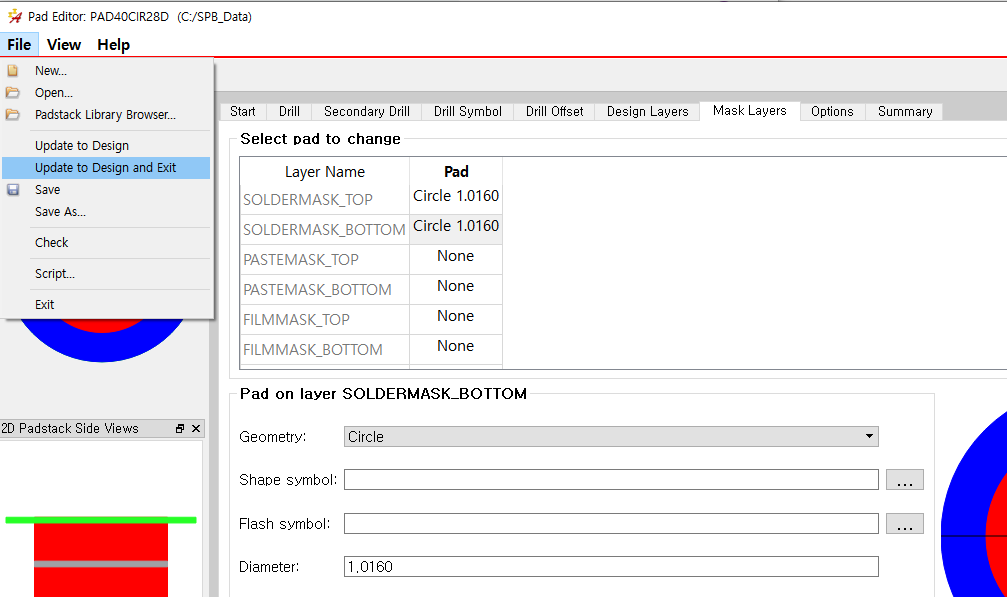
6. 참조 번호 지정하기 (Silkscreen과 가공할때 참조번호를 입력함)
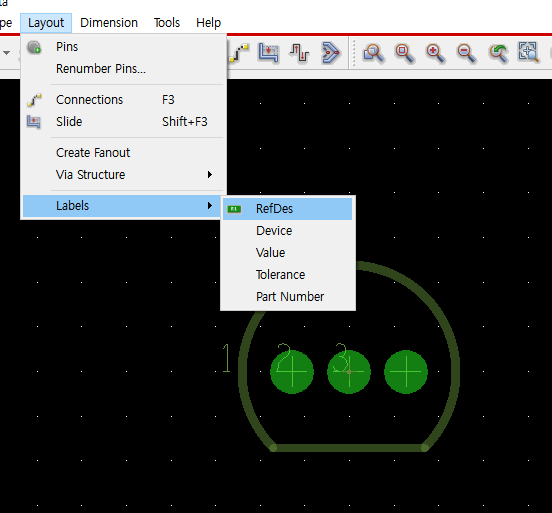
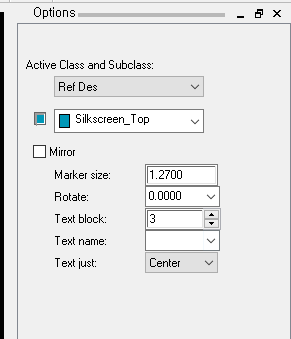
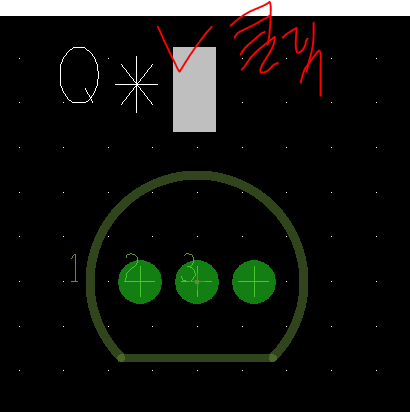
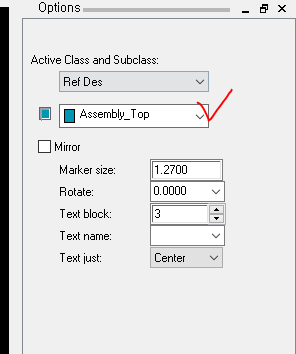
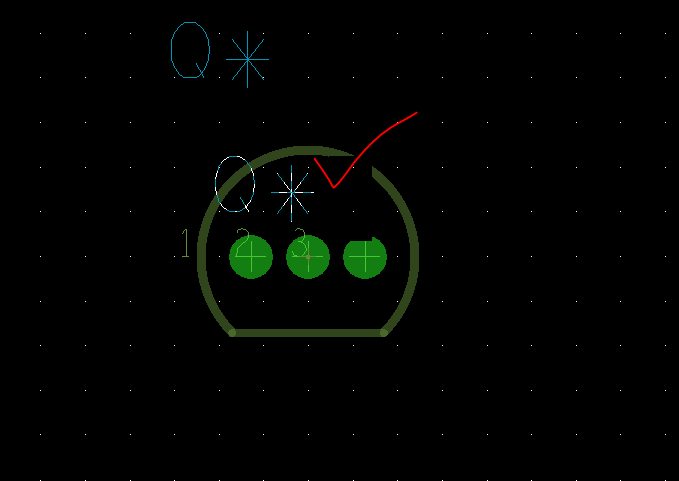
7. Package 영역 설정. (부품 배치할때, 컴퓨터가 부품영역으로 인식하는 구역)
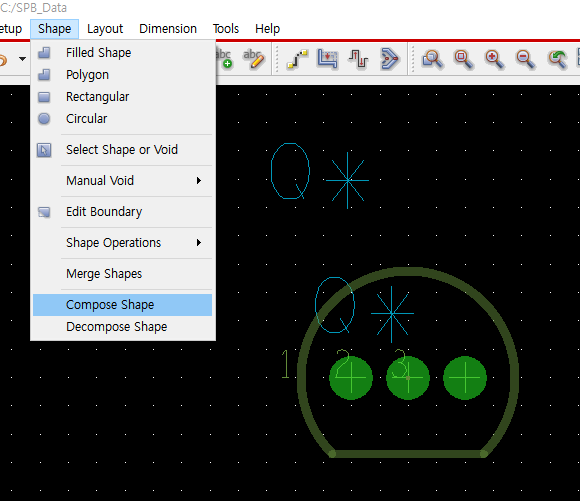
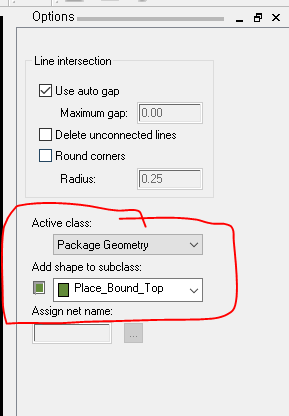
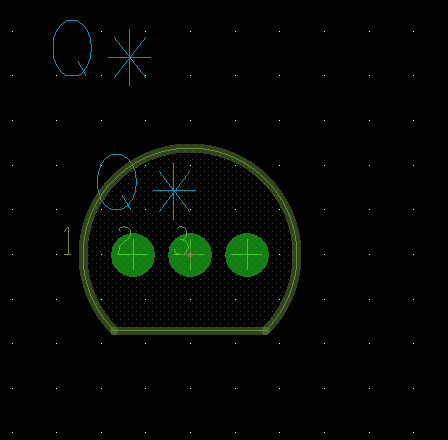
내장된 풋프린트에 대한 정보
https://ansan-survivor.tistory.com/23?category=384544
<전자캐드기능사> Orcad Allegro PCB Editor Footprint 정보
http://blog.naver.com/kingreddrake/80185249306 PCB Editor에서 footprint 명 0603RF_WV_12D 0805RF_WV_12D 1206RF_WV_12D 1210RF_WV_12D AT_35UX CAP196 C... blog.naver.com 네이버 블로거님께서 내장된 Footp..
ansan-survivor.tistory.com
PCB Editor의 Package Design wizard를 사용하여 쉽게 만들기
https://ansan-survivor.tistory.com/150
<전자캐드기능사> OrCAD/Allegro PCB Editor로 풋프린트(패키지) 쉽게 만들기 (Package wizard 사용 atmega 8 제작)
OrCAD/Allegro PCB Editor에서 제공하는 Package Designer wizard를 이용해 쉽게 풋프린트를 만들어본다. Atmega8 을 만들어본다. 위 Datasheet를 보고 Atmega8를 측정해보면, 아래와 같다. 아트메가의 핀은 0.3x..
ansan-survivor.tistory.com
케이던스가 제공하는 모든 기본 풋프린트 보기
https://ansan-survivor.tistory.com/626
[PCB Editor] OrCAD PCB / Allegro PCB Cadence에서 기본 제공하는 모든 풋프린트(Footprint) 보기
OrCAD 또는 Allegro PCB를 설치하면 Cadence에서 제공하는 기본 Footprint들이 있다. 필요한 Footprint를 찾을 때 해당 Footprint가 어떻게 생겼는지, 내가 찾고자 하는 것이 맞는지 답답할 수 있다. 가장 최신버
ansan-survivor.tistory.com
'Cadence Tool > 전자캐드기능사 실기' 카테고리의 다른 글
| <전자캐드기능사> PCB 실기 / 드릴테이블, 거버(Gerber)파일 출력 (1) | 2020.02.25 |
|---|---|
| <전자캐드기능사> PCB 후처리 하기 (Drill, Gerber file) (0) | 2020.02.14 |
| <전자캐드기능사> PCB 실기 / CM(Constraint Management)설정/배선하기/Reference Text 정돈하기 (0) | 2020.02.12 |
| <전자캐드기능사> PCB환경 세팅 / 보드(Board)만들기 (0) | 2020.02.11 |
| <전자캐드기능사> Orcad Allegro PCB Editor Footprint 정보 (0) | 2019.11.22 |